买了几个月了一直没刷,也没使用,测试时用过,原厂固件就是稳定,无线速度也很快,例如5G全速可以有90MB/秒。
网件(Netgear)R6400开箱&评测对比R6700 R6220
家里可以双拨,刷梅林是必需的,也可以尝试一下去广告功能,虽然不及adbyby好用。
网件R6400刷梅林固件,大致是,恢复出厂设置后直接刷7.2版本的,梅林固件R6400_380.63_2_X7.2.1.chk下载地址,刷完梅林后,双清再刷入7.4版本的。R6400_380.65-X7.4.trx下载地址
首先进入路由设置界面,在“高级”–“管理”–“备份设置”,找到“恢复出厂设置”,点擦除。
提示确实要恢复设置吗?点“是”。
看见“正在重启路由器”,等3分钟左右,路由器会重启。
路由器重启后,输入路由器IP,登录进去,用户名 admin,密码passwrod 勾选“不需要,我想自己配置因特网连接”,点下一步,直接回到设置界面。
在“高级”–“管理”–“路由器升级”,选择要升级的7.2.1固件,点上传。
点上传后,会提示你是否继续,点确定。
点确定后,就提示固件或升级将花2分钟,请勿关闭电源或按复位键。。中途不能断电。

若等3分钟后,浏览器界面会转到梅林的界面,若不会自动跳转,等路由器的电源灯变为白灯时,浏览器直接输入192.168.1.1。看见梅林界面后,点最上方的“跳过设置向导”
需要你设置无线密码后才能进入路由器设置主界面。
首次进入梅林主界面,需要设置管理员用户名与管理员密码:
设置好管理员和密码后就进入梅林主界面,如下图:
现在要从7.2升到7.4,直接在“系统管理”–“固件升级”–“新固件文件”,“选择文件”,选择你下载好的7.4固件。点上传即可
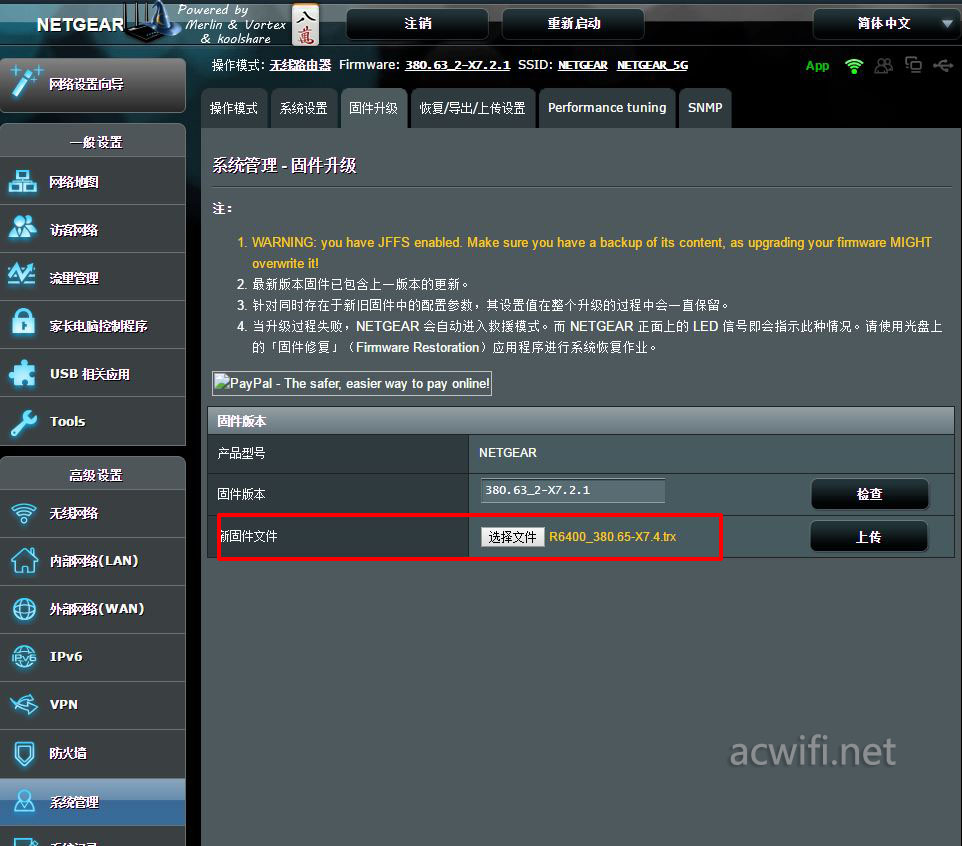
刷机过程中,千万不要去手动重启或关机路由器,后果可以很严重。升级完成后,浏览器也会自动跳转登录页面。如下图:填上你之前设置过的用户名和管理员密码去登录就行。
登录后回到梅林设置主界面,使用7.4前,先进行一次恢复出厂设置。为了减少问题。
恢复出厂重新进入界面,在”系统管理“内的“系统设置”里找到下图红框的2个选项,都勾选上”是“,应用后重启路由器,就可以设置上网设置无线打开软件中心使用了。
{ 梅林默认登录名和密码都是admin)
第一时间,去2.4G的专业设置里,把USB3.0防干扰这功能关掉。
关掉后,插入移动硬盘进行测速。测得USB3.0的读取速度为43MB/s,写入速度为33MB/s,只比原厂固件提升了一点儿。不明显呀。
有人说网件R6400刷了梅林固件后,USB3.0的速度变慢了许多,那是因为,梅林固件默认是开启了USB3.0防干扰的,所以速度慢。测试如下:

所以,那个”降低”USB3.0干扰”的开启与关闭,使得USB3.0接口的速度相差极大。切记!
若有疑问可以在本站留言,或关注微信公众号咨询:acwifi-net
如需转载请注明来源和链接,否则视为侵权行为!:路由器交流 » 网件R6400刷梅林固件教程

 路由器交流
路由器交流

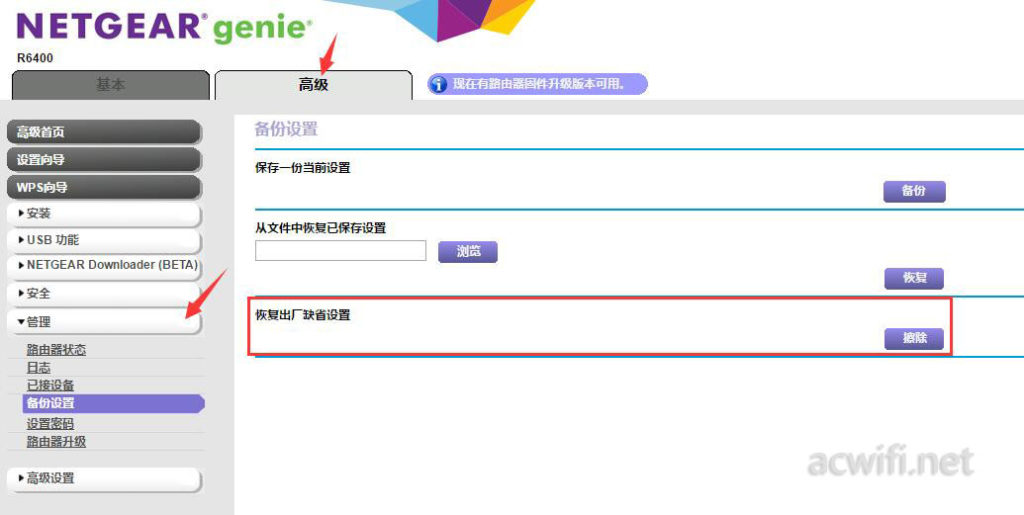
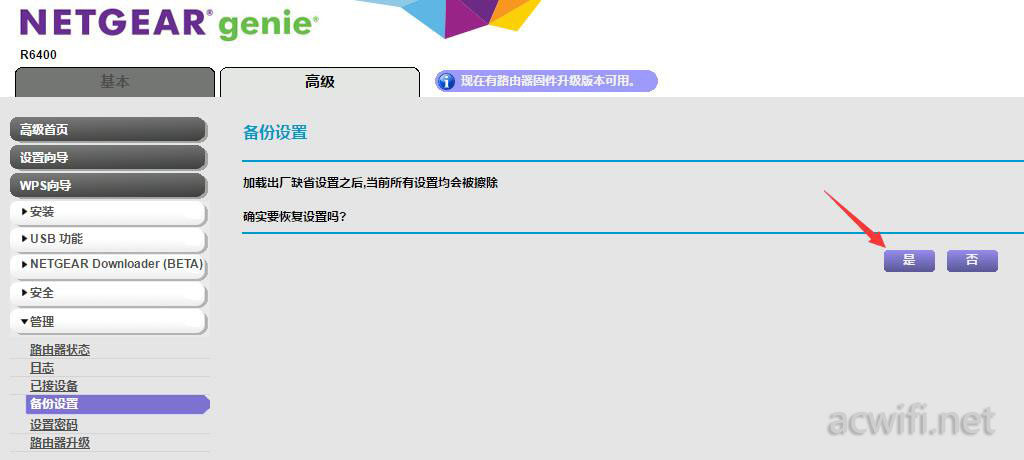
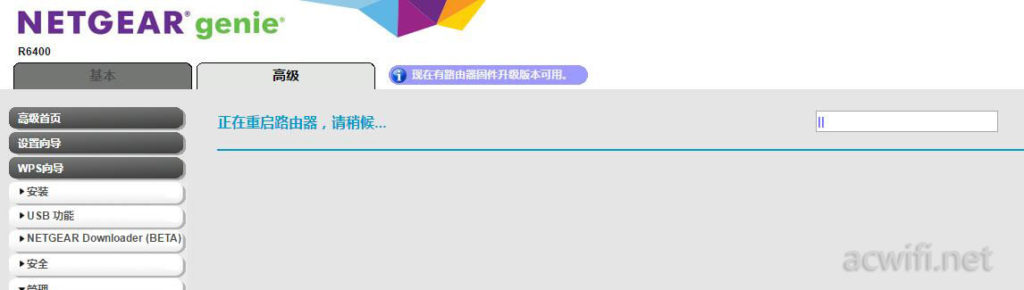
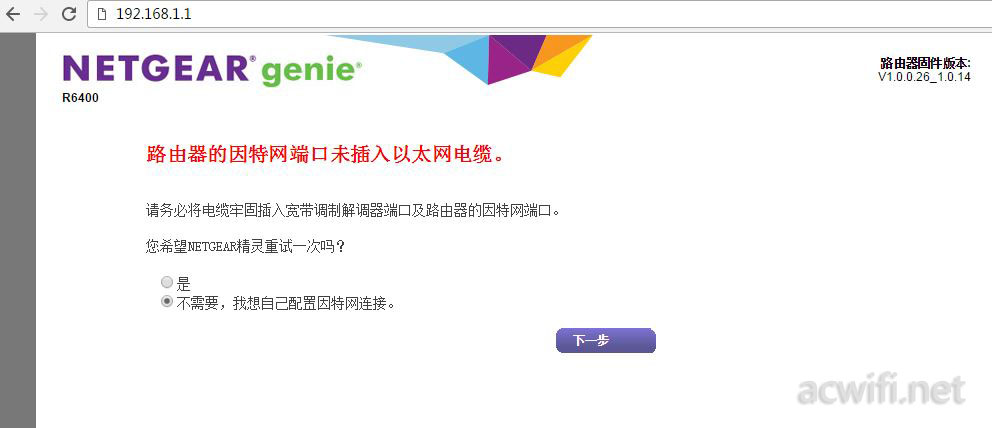
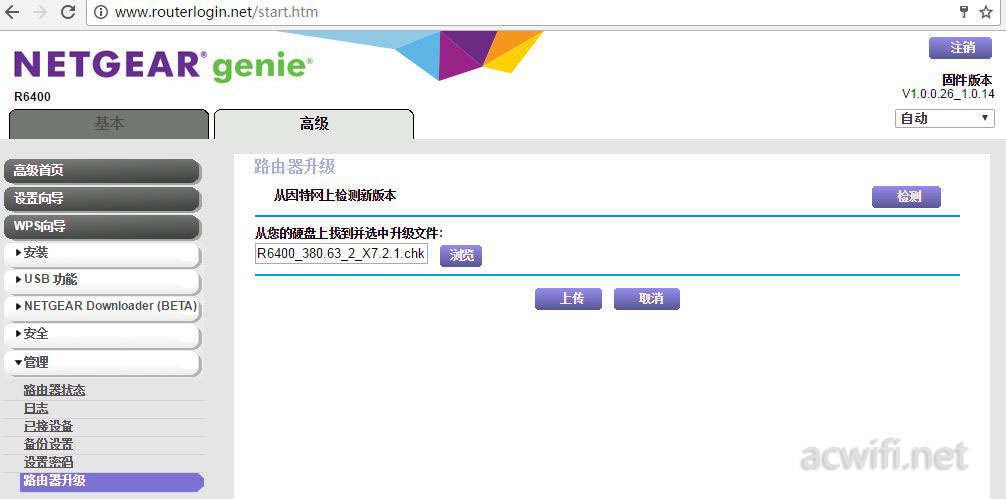
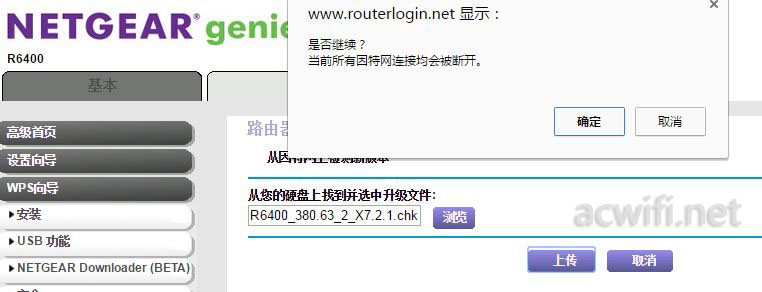
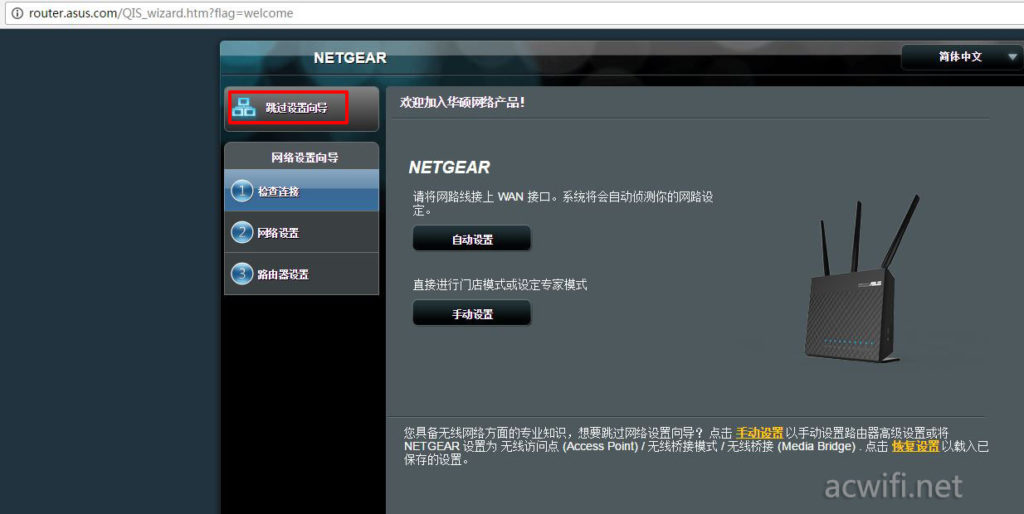
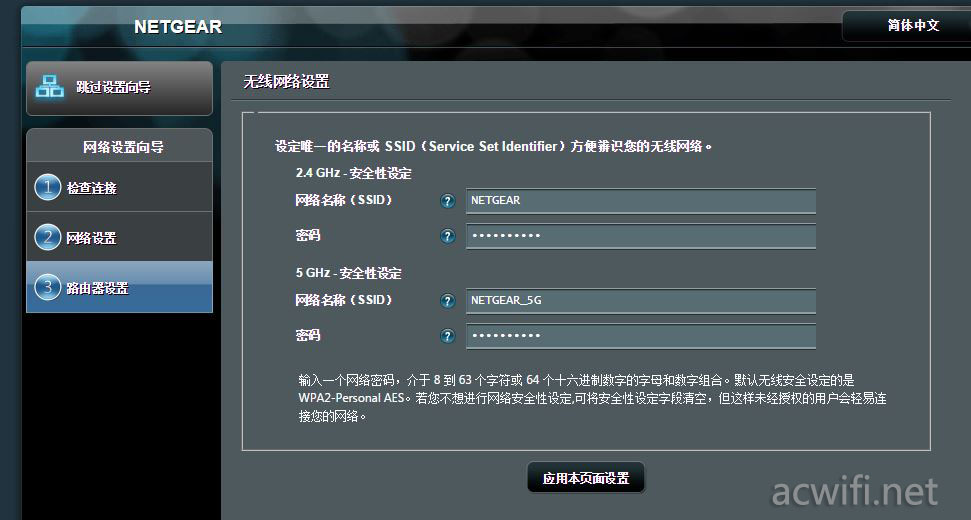
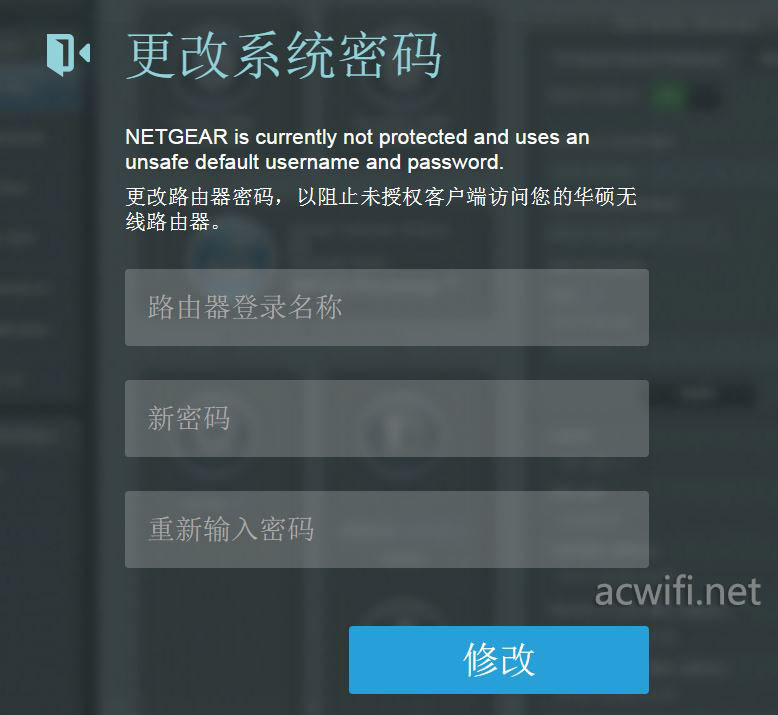
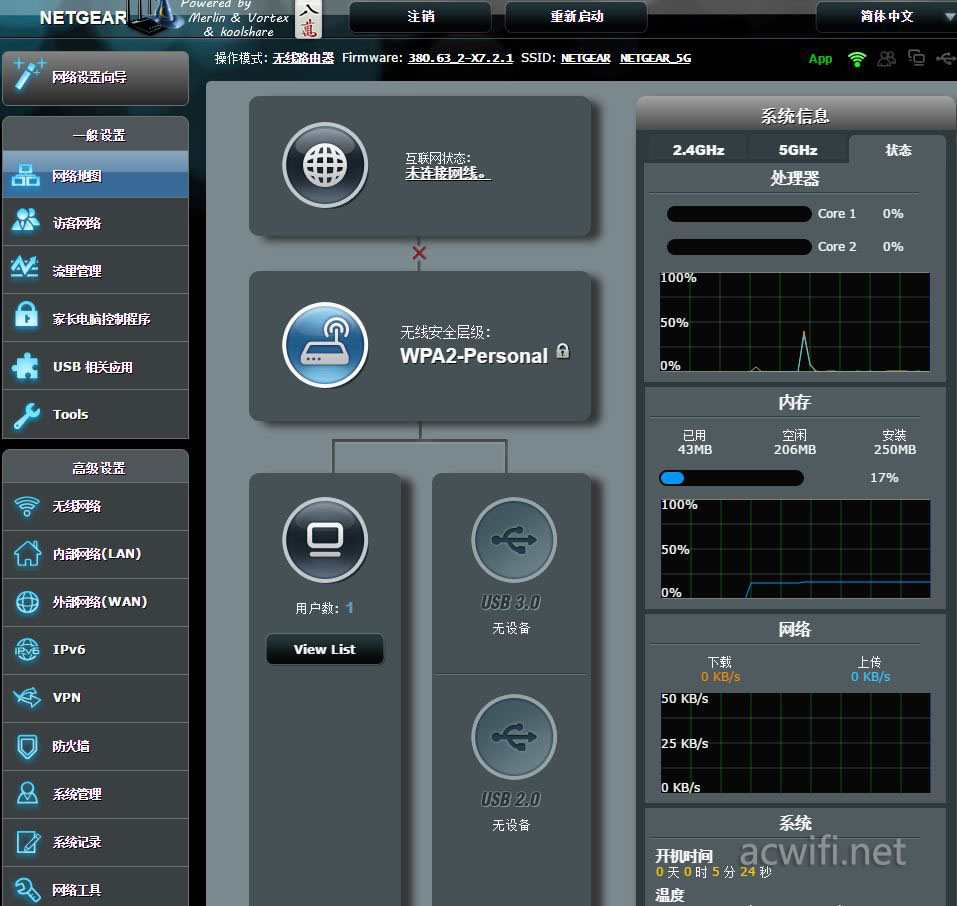
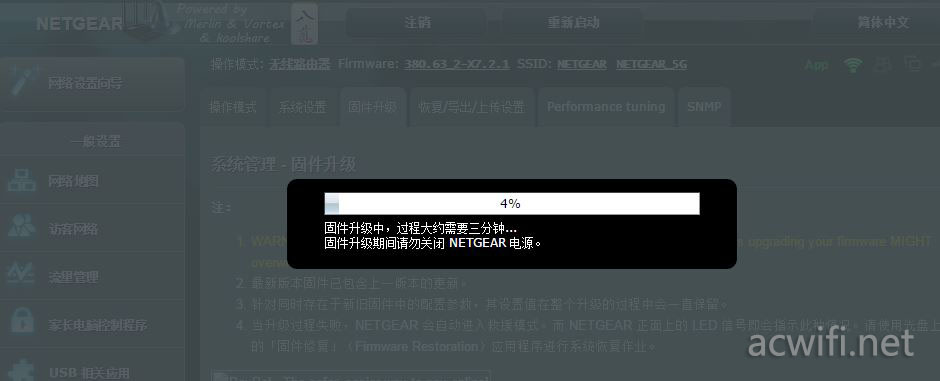
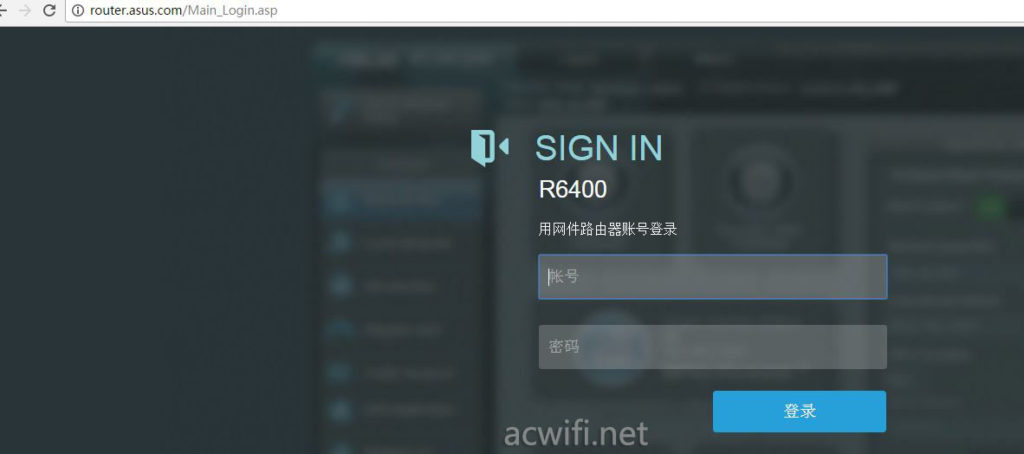
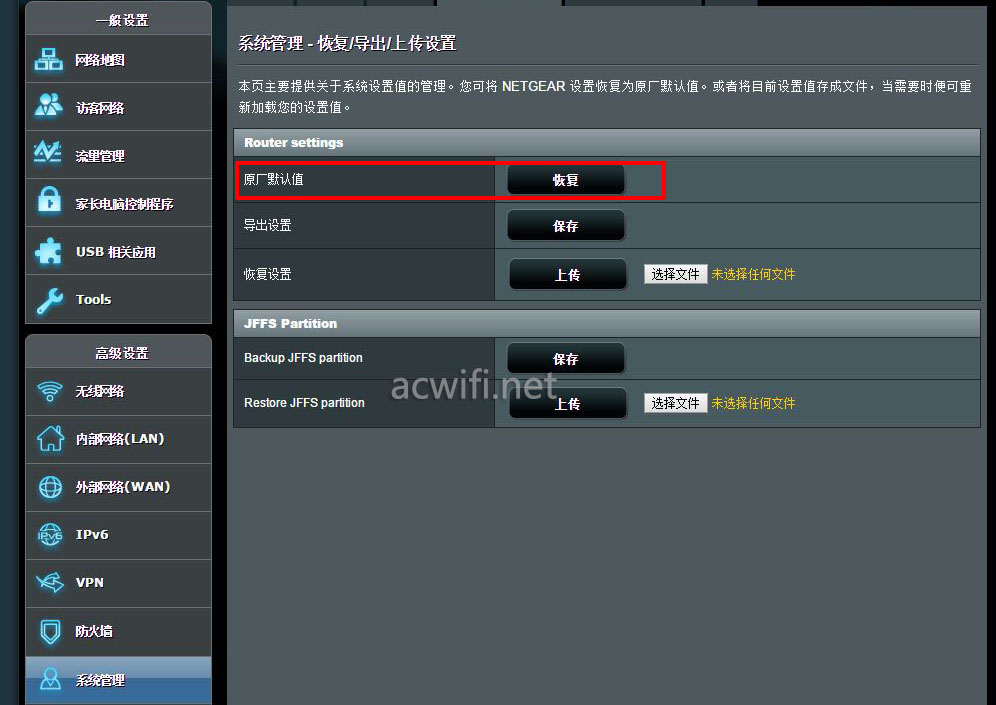
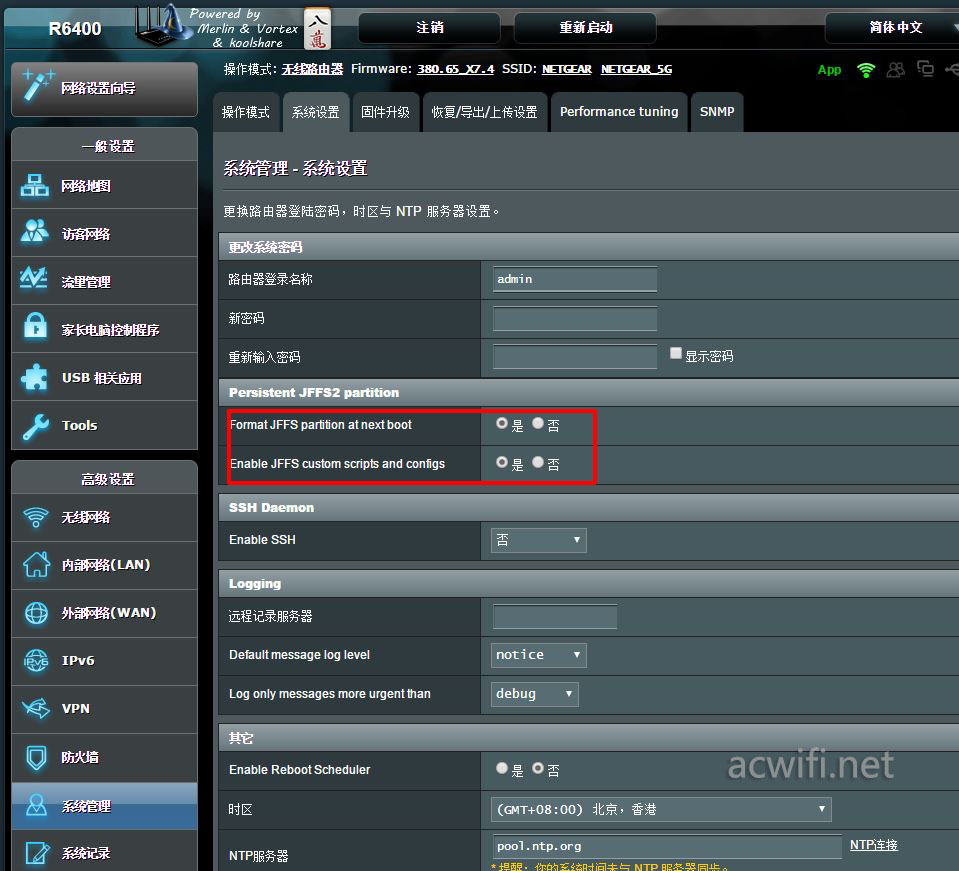
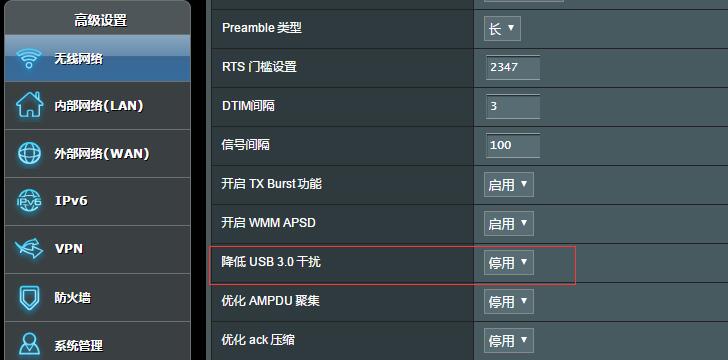
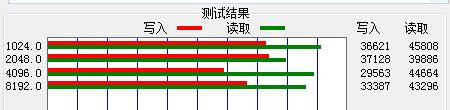
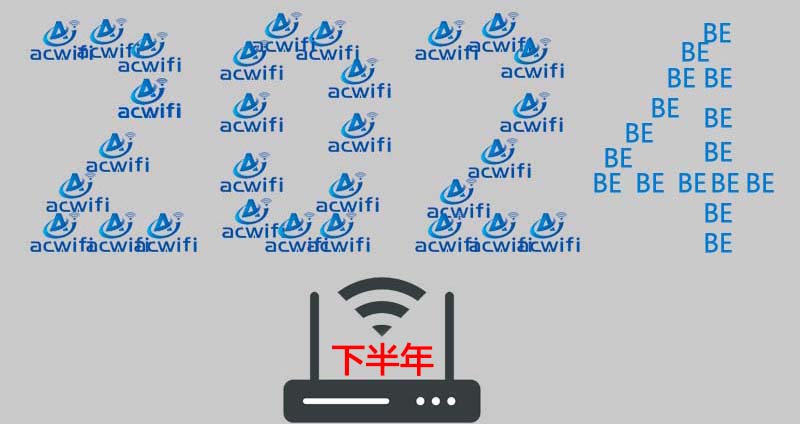 最新2024年下半年无线路由器选购攻略
最新2024年下半年无线路由器选购攻略
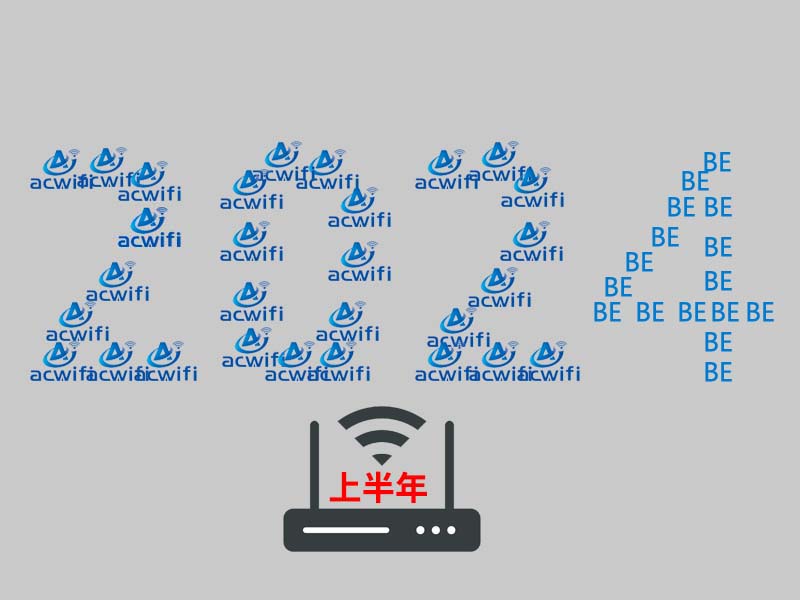 最新 2024年上半年无线路由器选购攻略,先吹一下Wi-Fi 7的水
最新 2024年上半年无线路由器选购攻略,先吹一下Wi-Fi 7的水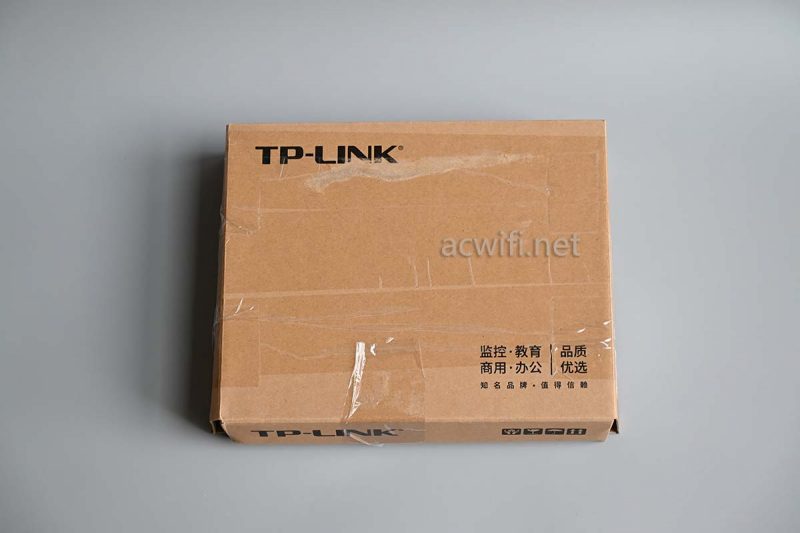 TP-LINK TL-R5005P-AC 拆机 五个2.5G口AC一体机
TP-LINK TL-R5005P-AC 拆机 五个2.5G口AC一体机 实测华硕TUF BE3600、TUF BE6500、天选AX6000的有线无线CPU占用率,没有硬件加速?
实测华硕TUF BE3600、TUF BE6500、天选AX6000的有线无线CPU占用率,没有硬件加速? 网件RAX120拆机评测
网件RAX120拆机评测 中兴F7607P移动版刷电信界面等于支持双模也支持联通
中兴F7607P移动版刷电信界面等于支持双模也支持联通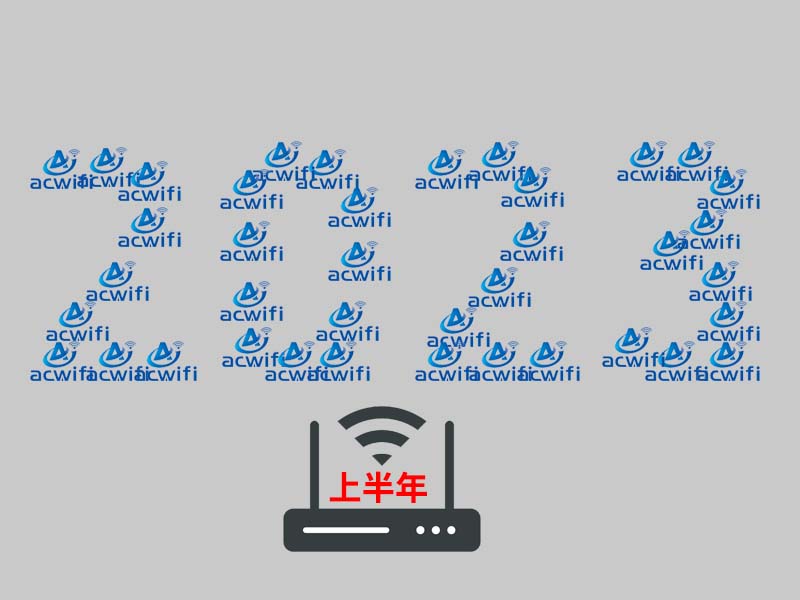 2023年上半年无线路由器选购攻略 & 论MESH的不重要性
2023年上半年无线路由器选购攻略 & 论MESH的不重要性 2022年下半年无线路由器选购攻略
2022年下半年无线路由器选购攻略 I225V与RTL8125B两款2.5G网卡的小包转发率实测
I225V与RTL8125B两款2.5G网卡的小包转发率实测 测试软路由的小包转发性能,挑选软路由主板前可以看看
测试软路由的小包转发性能,挑选软路由主板前可以看看 多款WiFi6无线路由器的MU-MIMO测试续集,AX200是支持的,不用看了
多款WiFi6无线路由器的MU-MIMO测试续集,AX200是支持的,不用看了
